デジタル文書は、ユーザーの要件に応じて文書をさまざまなファイル形式に変換する必要性に大きく影響しています。WordをPDFに変換するときは、信頼できるPDFマネージャーが必要です。多くのオンラインコンバーターが利用可能ですが、常に期待どおりに機能することが保証されているわけではありません。
まず、インターネット接続に依存しているため、機能するには安定した接続が必要であり、切断されると変換プロセスは失敗します。第二に、ファイルをオンラインでアップロードすることはリスクが高くなる可能性があります。このため、ほとんどのユーザーは安定性とセキュリティ上の理由からオフラインツールが必要になります。ここでは、4つの最も信頼性の高いオフラインWordからPDFへのコンバーターの概要を説明します。詳細については、読み続けてください。
信頼性が高く効率的なツールが必要な場合は、標準以下のアプリを選択する余裕はありません。私たちは、異なる形式間でファイルを変換しながら、素晴らしい体験を切望しています。ただし、ゲームチェンジャーアプリを見つけるのは難しい場合がありますが、もはやそうではありません。以下は、 ドキュメントをオフラインでPDFに変換するための最良のツール とその使用方法のリストです。
強力で機能が豊富な私たちのトップワードからPDFへのコンバーターオフラインツールは、 Coolmuster Word to PDF Converter(Word PDF変換)です。これは、フォーマットを維持しながらプロ並みのPDFのみを作成する場合に選択するツールです。これは、ユーザーがファイルを操作する方法を変更するように調整されています。WordからPDFへの変換を処理するときに便利なすばらしい機能のみを備えています。
この信じられないほど価値のあるツールの最も優れている点は、バッチ変換をサポートしていることです。ツールに必要な数のファイルを追加し、クリックするだけで一度にPDFを作成できます。
さらに、強力なカスタマイズオプションを備えているため、ユーザーはニーズに合わせてPDFを変更できます。この素晴らしいオフラインPDFコンバータツールは、最高の品質のみを提供し、非常に使いやすいため、初心者にも経験豊富なユーザーにも頼りになるオプションです。さらに、すべてのユーザーのニーズに合わせて豊富なオプションがあります。変換するファイルサイズに関係なく、超高速です。
コールムスタワードからPDFへのコンバーターの主なハイライト:
CoolmusterワードからPDFへのコンバーターを使用して、WordをオフラインでPDFに変換するには、以下の手順に従ってください。
01月コンピュータにプログラムをインストールする
アプリをインストールして起動し、そのインターフェースを見つけます。[ファイルの追加]または[フォルダの追加]ボタンを使用して、Word文書をツールにインポートします。また、ファイルをドラッグしてツールインターフェイスにドロップすることもできます。

02月出力のカスタマイズ
Wordファイルを選択した後、出力ドキュメントの余白とページサイズをカスタマイズして、出力フォルダを決定できます。

03月ドキュメントをPDFに変換する
必要な変更を加えたら、「開始」ボタンをタップして変換手順を開始します。このツールはファイルを効率的に変換し、数秒でPDFファイルを準備できます。

続きを読む:
Windows & Mac システムで Word 文書を PDF として保存する方法
WPS Officeは、変換プロセスを公園で散歩させる別のオフラインWordからPDFへのコンバーターです。これは、ファイルを手間をかけずに無料で変換するために必要なすべてのオフィス機能を提供する用途の広いツールです。これは、その使いやすさのために、ライターやデータアナリストに推奨される選択肢です。
このツールでDocxファイルをPDFに変換するのは簡単です。デバイスにアプリをインストールして、ファイルの変換を開始するだけです。WPS Officeアプリを使用して、さまざまなデバイスでWordをPDFに変換する方法は次のとおりです。
2.1 ウィンドウズとマックの場合
WPSを使用してコンピューター上でPDFファイルを作成する手順は次のとおりです。
ステップ1.インストール後にWPS Officeアプリを起動し、目的のファイルを開きます。左上のセクションから、「メニュー」オプションをタップします。
ステップ2.オプションにカーソルを合わせて、[PDFにエクスポート]をタップします。
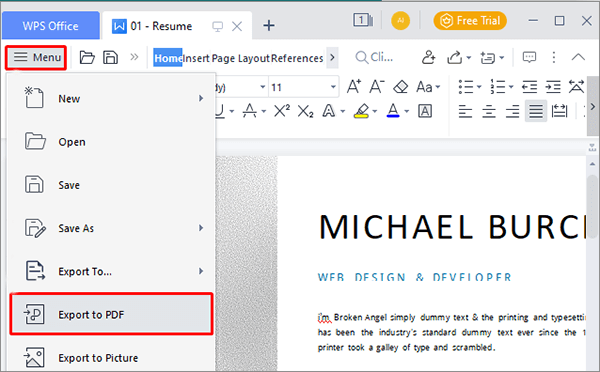
ステップ3.パスを編集してPDFを保存し、確認します。
ステップ4.目的のページ範囲を選択して、カスタムページを変換することもできます。その後、「PDFにエクスポート」をクリックします。

2.2 アンドロイドとアイフォン
両方のためのWPS Officeアプリがあります Android 及び アイフォン、ユーザーは自分のドキュメントをPDFフリーに変換するために使用できます。最良の部分は、AndroidとiPhoneのレイアウトが同じであるということです。これは、アプリケーション内のユーザーエクスペリエンスとインタラクティブ性を最大化するのに役立ちます。
WPS Officeアプリを使用してモバイルデバイスでWordをPDFに変換する手順は次のとおりです。
ステップ1.Playストアまたはアプリストアからアプリをダウンロードします。アプリを起動し、変換するドキュメントを開きます。
ステップ2.左下隅のツールバーをクリックします。
ステップ3.「ファイル」オプションを選択し、完了したら「PDFとして出力」を選択します。
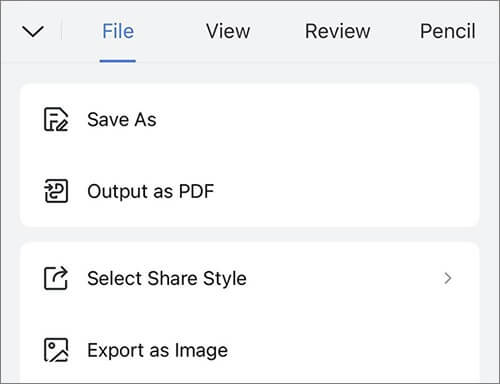
好きかもしれません:
効率を解き放つ:Wordから入力可能なPDFを簡単に作成する方法
ドキュメントをPDFオンライン無料ツールのマージと組み合わせる方法
Microsoft Office Suiteは、ドキュメントを開いたり編集したりしてPDFとして保存するための便利なツールでもあります。 手順は次のとおりです。
ステップ1.まず、ドキュメントを開き、画面の左上にある[ファイル]オプションを押します。

ステップ2.利用可能なオプションから「エクスポート」をタップします。
ステップ3.[エクスポート]タブの下に、[PDF / XPSドキュメントの作成]があります。クリックして。

ステップ4.新しいウィンドウが表示されます。ファイルを保存する場所を選択し、「公開」アイコンをクリックして変換プロセスを開始します。
見逃せない:
効率的なコラボレーション:GoogleドキュメントをPDFとして電子メールで送信する方法
[便利なオフィスのヒント]5つの簡単な方法でドキュメントをPDFにスキャンする方法
プレビューアプリは、Word文書をPDFとしてオフラインで保存できる組み込みのPDFビューアです。この画像ビューアアプリはmacOSにプリインストールされており、PDFを表示することもできます。
デジタル画像を表示するときや、印刷する場合に便利です。それとは別に、プレビューアプリでPDFファイルを表示することもできます。ただし、ワードプロセッサのようにファイルを編集することはできません。プレビュー付きのドキュメントを開くと、アプリでPDF形式に変換できます。
従う手順は次のとおりです。
ステップ1.まず、PDFに変更するドキュメントファイルを開きます。プレビューアプリで自動的に開きます。そうでない場合は、ファイルを右クリックして[プレビューで開く]を選択します。

ステップ2.[ファイル]タブに移動し、[PDFとしてエクスポート]オプションに移動します。ファイルを保存する場所を決定し、「保存」を押します。

関連項目:
GoogleドキュメントをPDFとして保存するにはどうすればよいですか?[コンピュータとモバイルデバイス]
簡単なPDF変換:iPhoneでGoogleドキュメントをPDFとして保存する方法
質問1.オフラインでPDFへの最高のコンバーターDocは何ですか?
市場に出回っているWordからPDFへのコンバーターの中で、CoolmusterワードからPDFへのコンバーターは、速度、精度、セキュリティ、および使いやすさの点で最高のツールです。レイアウトの一貫性を維持しながら、ドキュメントを迅速かつ高品質で安心してPDFに変換できます。
質問2.Wordドキュメントをオフラインで無料でPDFに変換できますか?
はい。マイクロソフトオフィスは、ユーザーが無料でPDFにドキュメントを変換することができます。これは、Windowsコンピューターで利用できるプレインストールされたアプリです。コンピューターに Word 2007、2010、または 2013 がインストールされている場合は、Word ファイルを PDF 形式に簡単に保存できます。さらに、他のサードパーティツールも役立ちますが、制限がある場合があります。
Word文書をオフラインでPDFに変換する方法は以上です。オフラインでPDFを作成するために使用できるさまざまなツールの概要を説明しました。ニーズに応じて最適なツールを選択するだけです。より専用のツールを使用したい場合は、 Coolmuster Word to PDF Converter(Word PDF変換)を選択することを検討してください。それは有能で使いやすく、迅速な結果を提供します。
関連記事:
ワークフローを簡素化する:PDFファイルを数分でマージする方法
PDFマージをマスターする:プロのように2つのPDFファイルをマージする方法を学ぶ
WordからPDFへのハイパーリンクが機能しませんか?トラブルシューティングのヒントとコツ
簡単なドキュメント変換:iLovePDFを使用してWordをPDFに変換する





